主编解答win7系统虚拟机添加无线网卡的解决步骤
 方砖大叔
方砖大叔
03月23日 09:06
此文约为446字,阅读需要2分钟
随着电脑的使用率越来越高,我们有时候可能会遇到对win7系统虚拟机添加无线网卡进行设置,如果我们需要对win7系统虚拟机添加无线网卡进行设置时,要怎么处理win7系统虚拟机添加无线网卡的设置方法非常简单。
win7系统虚拟机添加无线网卡具体的设置方法:
1:确定你的USB的网卡,在实体主机中是可以正常运行且能上网的。此步骤是为了检测网站的好坏。

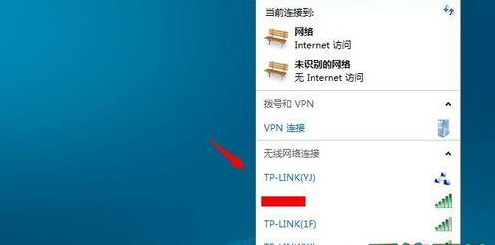
2.再运行已安装好的vmware虚拟机,就会提示已的主机上已插有USB的设备,点击【OK】或是关闭此窗口。

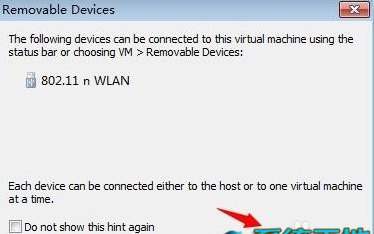
3.进入vmware虚拟机并运行系统后,依点击【VM】---【Removable Devices】----【802.11 n WLAN】---【Connect(Disconnect from Host)】此操作的大意是开启USB的设置。

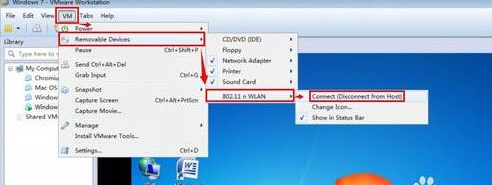
4.点击【Connect(Disconnect from Host)】会提示主机上的USB设备会关闭,USB设备在虚拟机下运行。

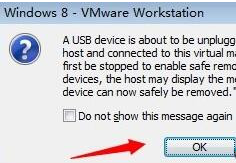

5.如果在虚拟机下显示找不到驱动这类的提示,则需要在虚拟机安装无线网卡驱动。安装好以后和正常的主机上使用无线网卡一样。

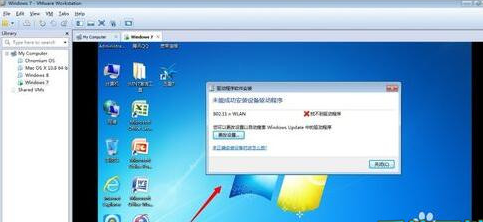
6.连接一下试试,如下图所示就是正常连接。

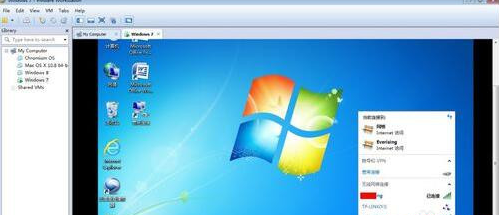
以上就是解决win7系统虚拟机添加无线网卡的操作方法有碰到一样情况的用户们可以采取上面的方法来处理,更多精彩内容欢迎继续关注!
未知的网友